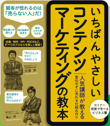Zoomが顧客とのミーティングや社内打ち合わせ、オンライン飲み会にしか使えないと思っているなら、それは大きな間違いです。新型感染症の感染拡大以降、大きなイベントや商品説明会が自粛となる中、Zoomを活用したウェビナーが大きな注目を集めているのです。感染防止対策だけでなく、場所や天候に影響されることなく開催可能なウェビナー。今回はZoomウェビナーのメリットや料金体系、開催方法、設定手順などについてご紹介していきます。
そもそもウェビナーとは?
ウェビナー(Webinar)はウェブ(Web)とセミナー(Seminar)を組み合わせた造語で、オンラインセミナーやウェブセミナーなどとも呼ばれます。一般的にはウェビナー専用ツールを使って、オンラインで(インターネット上で)商品説明会や技術解説などのセミナーを開催します。視聴者(参加者)はネット環境さえあれば、パソコンやモバイル機器を使って場所を問わず参加できます。
詳しくは本ブログの別記事「2021年ウェビナー大全!今からでも取り組むべき理由と、成果を出すためのポイント」をご覧下さい。
Zoomウェビナーとは?
Webミーティングツール、Zoomを使ったウェビナーをZoomウェビナー(Zoom社の正式名称はZoomビデオウェビナー)といいます。最初に、Zoomウェビナーの概要について確認しておきましょう。
-
機能・特徴
・10,000人以上まで参加可能
・Q&A機能やチャット機能あり
・1 回 30 時間まで無制限のウェビナー セッション
・FacebookまたはYouTubeでのライブ配信
・有料登録(収益化)オプションあり
・クラウド録画可能
・参加者の分析・レポート機能あり
-
ミーティング機能との違い
Zoomといえばオンラインミーティングが有名ですが、Zoomウェビナーとミーティング機能にはどのよう間違いがあるのでしょうか?主な違いをいくつか挙げるとすれば、以下のようになります。
・Zoomウェビナーを利用するには、Zoomミーティングの有料ライセンスが必要
・Zoomウェビナーではカメラやマイクの操作は、ホストもしくはパネリストしかできない
・利用人数の上限がミーティングは500名まで。
・Zoomウェビナーには視聴のみのユーザーが参加可能
・ミーティングにはQ&A機能なし
Zoomの料金体系
Zoomの料金体系は非常にわかりやすくなっています。基本的には初期費用なし、あとは出席者の数で年間のライセンス料が変わります。
たとえば500人までの参加者であれば¥92,800/年/ライセンスで、最大1,000人なら¥457,000/年/ライセンス、3,000人までなら¥1,330,600/年/ライセンスとなっています。
以降5,000人、10,000人までと料金は上がっていきますが、10,000人を超える場合はZoom社の営業部に問い合わせが必要です。
また最近追加された新しい料金体系としては、Zoomイベントというメニューがあります。こちらもやはり参加人数によって年間のライセンス料が変わるのですが、カテゴリーとしては商用イベントを強く意識したものとなっています。オプションとしてカスタマイズ可能な登録とチケット発券機能が用意されていたり、登録、出席、チケット販売などのイベントレポート機能なども利用可能となっています。
ここで紹介したすべてのライセンス料はZoom社の直販料金となっているので、代理店などを通している場合には変わる場合があります。
Zoomウェビナーのメリット
概要と特徴でもお話ししましたが、Zoomウェビナーならではのメリットをここで整理しておきましょう。
-
最大10,000人まで招待できるので、セミナーはもちろん、大規模なイベントでも利用可能
-
大規模なセミナーでも通信品質が安定している
-
実績や利用例が豊富なので、扱い方法などの情報がすぐ手に入る
-
パネリストに視聴者を指定することもできるので、双方向でのセミナー開催が可能
-
チャットやQ&A機能が簡単に利用できるので、参加者を飽きさせない工夫ができる
Zoomウェビナーの一番の強みは、豊富な実績と利用者の多さかもしれません。特にライブでのセミナー配信は、アプリの品質や通信の安定がセミナーを主催する側のこの上ない安心材料となるからです。
Zoomウェビナーの活用シーン
ウェビナーと名前はついていますが、Zoomウェビナーの活用シーンはWebでのセミナーだけではありません。たとえば学校でのオンライン授業や病院の合同カンファレンス、学会での講演や研究会での意見交換など、あらゆる場面で活用可能です。チャットやQ&A機能をフルに活用すれば、その利用方法は無限大と言えるでしょう。
Zoomウェビナーは、Zoomミーティングで使える機能のほぼすべてを網羅(ブレークアウトルーム機能を除く。ブレークアウトルームとは参加者を少人数のグループに分ける機能)しているので、こちらのライセンスを所持していれば、今まで通り社内外とのミーティングや在宅勤務での打ち合わせにも使えます。
Zoomウェビナーの開催方法・設定手順
ここからは具体的な、Zoomでのウェビナー開催についてお話ししていきましょう。まずはウェビナーのスケジュール設定と設定手順からです。
1. スケジュール設定
ウェビナーの企画や資料の準備などが済んだら、Zoomにスケジュールの設定を行います。
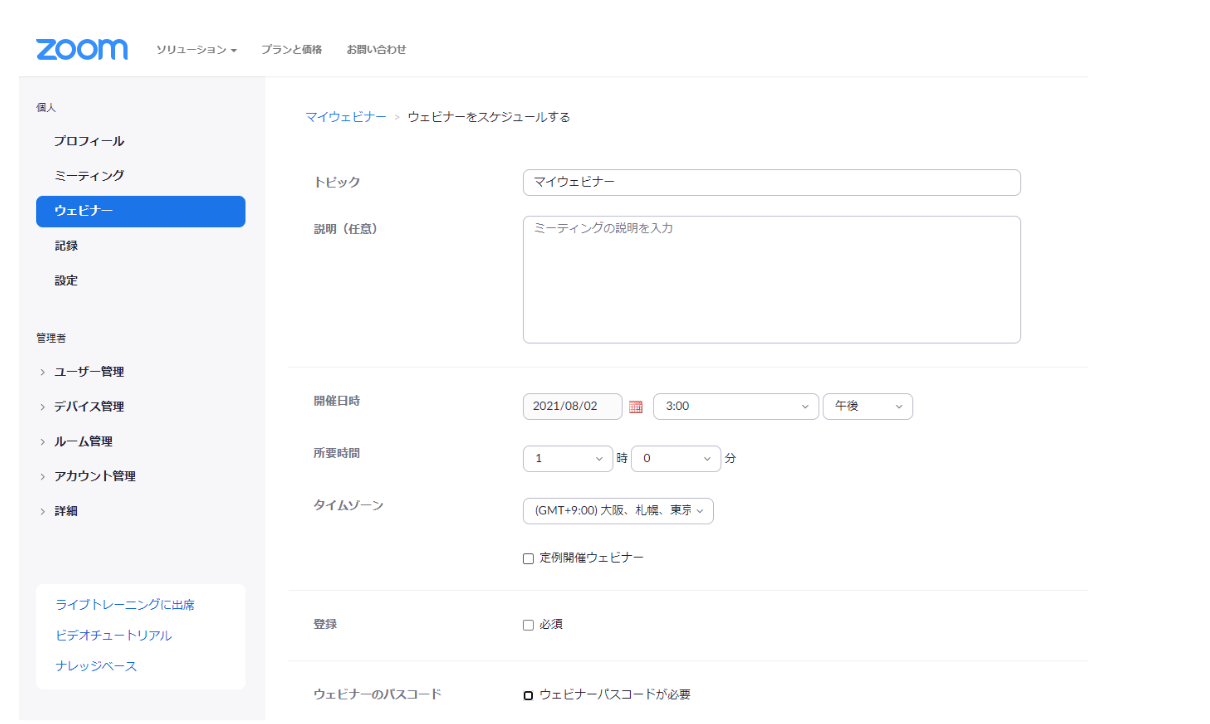
Zoomにサインインし、左側のタブから「ウェビナー」を選び、右側のカラムから「ウェビナーをスケジュールする」を選びます。するとウェビナーの詳細を設定する画面に切り替わるので、セミナー名や内容の説明、時間設定を行います。ウェビナーのスケジューリングが終わると、URLが発行されます。
2. 参加者・パネリストの招待
上記で発行されたURLをウェビナー受講者に送ることで、ウェビナーへの参加が可能になります。パネリストには別途、招待状タブにある「パネリスト」の項目に2人以上のパネリストを追加することにより、専用の招待状を送ることができます。
3. アンケート機能の設定
ウェビナーを開催するホスト(開催側)は、投票機能を使って参加者にアンケートを取ることができます。タイミングはセミナーの前、セミナー中、セミナー終了時など好きなタイミングで実施できます。
具体的には画面下にある投票をクリックし、質問を作成、参加者に回答を促すだけです。投票結果はCSV形式でダウンロードすることもできます。
4. 登録ページのカスタマイズ
参加者がウェビナー登録を行う画面(登録フォーム)は、必要に応じてホストがカスタマイズできるようになっています。登録ページには参加者への質問を追加(回答必須の指定もできる)したり、企業ロゴやパネリスト情報の追加などもできます。
5. 開催
上記の準備が完了したら、いよいよ開催です。
ウェビナー集客のためのポイントとその方法
せっかくすべての準備が整っても、肝心のセミナーに参加者が少なくてはビジネスの成果にはつながりません。Zoomに限ったことではありませんが、ウェビナーでの集客ポイントと告知方法についてもご紹介しておきましょう。
ウェビナーで集客するポイントは大きく2つ。開催の周知時期と周知先の選択です。
周知時期とはセミナーのお知らせを送る、もしくは広告するタイミングの話です。一番適切と言われているのは、3週間前から1ヶ月程度前まで。それ以上前に告知すると忘れられてしまうことも多くなり、かつ参加してみたいという熱意も冷めてしまうからです。またあまりに直前では、今度は参加する都合がつきにくくなります。セミナー開催の告知は遠すぎず近すぎず、適切な時期を意識しましょう。
次に周知先ですが、その情報に興味を持つ顧客であれば問題ありませんが、興味のない顧客に情報を送ることはかえって反発を招くことにもなりかねません。CRMなどの情報を元に、告知する顧客は厳選するようにしましょう。
次にウェビナーを告知する方法についてです。ウェビナーの情報を顧客に送るには以下のような方法があります。目的とする顧客に、一番リーチしやすい媒体を選んで、適切な時期に情報を送りましょう。
-
個別のメール配信
興味のない相手に情報を送ると、押しつけがましくなってしまうことに注意
-
メールマガジンでの告知
メールのように告知範囲が絞れないことに注意が必要。また、読まれない可能性も大きい
-
自社SNS
メールほど押しつけがましくはないものの、興味のない人にも拡散される点に注意
-
Web広告
誰もが聞きたがるような内容のウェビナーに利用。有償ウェビナーなどにも向いている
-
セミナー集客ポータルサイト
有償と無償の集客サイトあり。無償の場合、効果は限定的となる
-
プレスリリース
著名人など、ネームバリューのある人が登壇する場合に報道各社が記事として掲載してくれる可能性あり。有償ウェビナーなどにも向いている
まとめ
Zoomの他にもウェビナーを開催できるツールは数多くありますが、受講者の慣れや操作性、通信の品質などを考えると、ツールは毎回変えるなどせず統一しておいた方が良いと思われます。実績と信頼性のあるオンランミーティングツールを選び、安定した通信品質のウェビナーを実施していきましょう。
ウェビナー運用んコツについては弊社別記事『今こそ取り組みたい!ウェビナーの重要性と運用の仕方』もぜひチェックしてみてください。